如何把Win10通知框改为Win7“气球”式?下面小编就为大家介绍:
从Win7等html' target='_blank'>系统升级到Win10的用户对于操作中心和“吐司面包”形态的通知框肯能不太熟悉,IT圈也有用户反馈通知滞留时间太短,来不及观看和点击就消失了。其实这种情况下,点击任务栏通知区域的操作中心图标就可以查看到所有通知。只不过有些老用户不太熟悉这些操作,因此启用曾经的“气球”通知形式还是有必要的。这种老式通知框在屏幕的滞留时间更长,方便用户及时掌握通知内容。
对于有这种需要的用户来说,想要恢复Windows7及以前系统的通知形式也并不难,只要修改一下注册表就可以完成。
具体步骤如下:
1、在Cortana搜索栏或运行中输入regedit后回车,进入注册表编辑器
2、定位到
HKEY_CURRENT_USERSOFTWAREPoliciesMicrosoftWindowsExplo
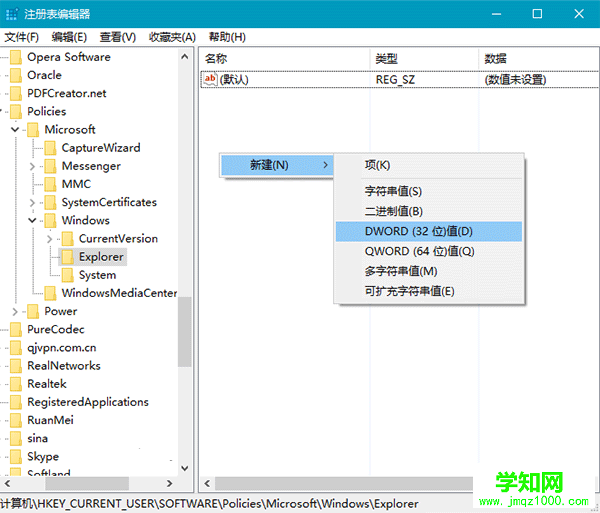
3、新建DWORD(32位)值(如上图),重命名为EnableLegacyBalloonNotifications
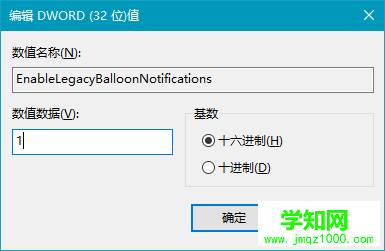
4、将数值数据修改为1(如上图)
5、点击确定后重启文件资源管理器或重启电脑
修改后的Windows10通知形式就变成了“气球”样式,显示时间更长。如果想改回之前的状态,只需将EnableLegacyBalloonNotifications的值改为0即可。
声明:本文内容由武林网网整理,感谢笔者的分享!刊登/转载此文目的在于更广泛的传播及分享,但并不意味着赞同其观点或论证其描述。如有版权或其它纠纷问题请准备好相关证明材料与站长联系,谢谢!
郑重声明:本文版权归原作者所有,转载文章仅为传播更多信息之目的,如作者信息标记有误,请第一时间联系我们修改或删除,多谢。
新闻热点
疑难解答